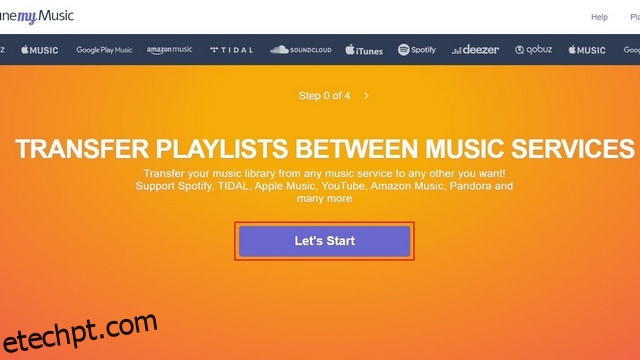O Spotify é inegavelmente um player importante na indústria de streaming de música, mas está longe de ser o único. Com a crescente concorrência no espaço de streaming, os usuários começaram a procurar opções além do Spotify para tocar suas músicas favoritas. Embora os serviços de streaming de música não ofereçam uma maneira oficial de exportar e importar listas de reprodução sem problemas, existem vários serviços que ajudam você a fazer esse exercício sem passar pelo incômodo de adicionar todas as músicas manualmente. Neste artigo, detalhamos como transferir sua playlist do Spotify para o Apple Music, YouTube Music e muito mais.
últimas postagens
Transferir listas de reprodução do Spotify para outros serviços de streaming (2022)
Qual é o melhor serviço para transferir música entre serviços de streaming?
Existem algumas opções que você pode considerar ao transferir listas de reprodução entre serviços de streaming de música. Primeiro, há o Tune My Music, e ele suporta quase todos os serviços de streaming disponíveis. Usando o plano gratuito, você pode mover até 500 faixas e exportar as músicas para um arquivo .TXT ou .CSV. A atualização para o plano premium que custa US$ 4,5/mês ou US$ 24/ano oferece conversões ilimitadas e a capacidade de sincronizar automaticamente até 20 playlists.
Depois, há o Soundiiz, outro serviço gratuito para transferir playlists. Ao contrário do Tune My Music, você pode manter uma lista de reprodução sincronizada automaticamente na versão gratuita aqui. No entanto, o número de listas de reprodução que você pode converter por vez é limitado a 200 faixas. Para remover as limitações, você pode comprar a versão premium que custa 4,5 Euros (~$5,15) por mês.
Outras opções a serem consideradas incluem SongShift (download), um aplicativo exclusivo para iOS e Free Your Music (Visita), um serviço de transferência de lista de reprodução pago. No geral, Tune My Music é a escolha ideal para a maioria das pessoas quando se trata de converter playlists.
Transferir listas de reprodução do Spotify para o Apple Music (Web)
1. Abra o TuneMyMusic (Visita) e clique em “Let’s Start” para começar.
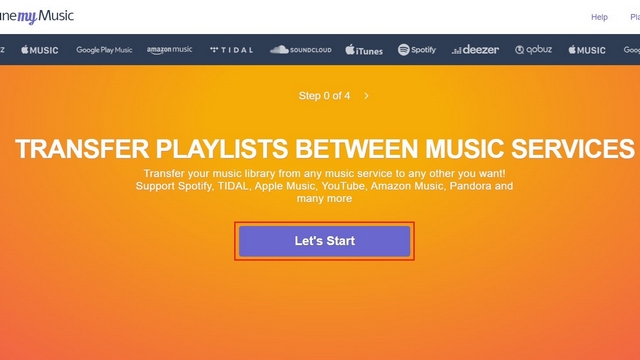
2. Agora, escolha “Spotify” como plataforma de origem.
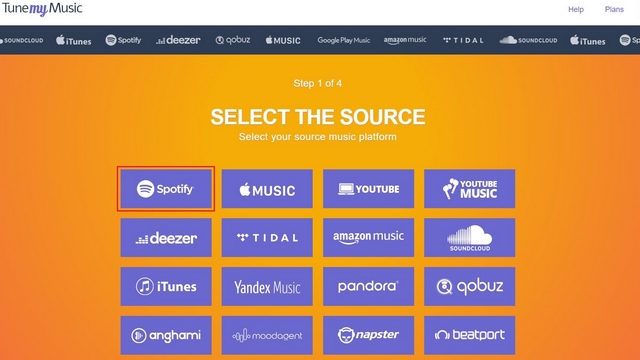
3. Você será solicitado a fazer login com suas credenciais do Spotify. Digite seu nome de usuário e senha do Spotify e pressione “Login” para prosseguir.

4. Tune My Music exigirá acesso à sua conta Spotify para transferir sua música do Spotify para o Apple Music. Clique em “Agree” para autorizar o site.
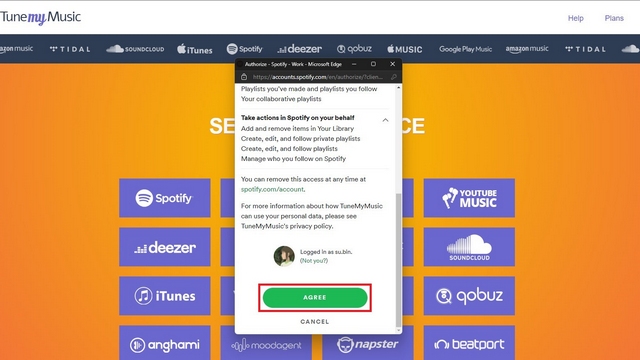
5. Depois de fazer login, você pode preencher todas as suas playlists do Spotify da sua conta ou colar o URL da playlist na caixa de texto para selecioná-la.
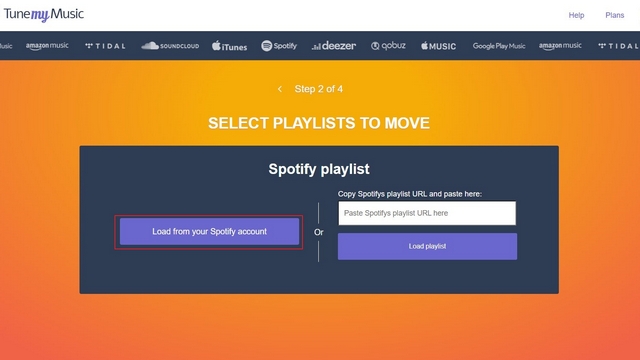
6. Você pode então escolher todas as listas de reprodução que deseja mover para o Apple Music e clicar em “Selecionar destino”. Estarei movendo uma lista de reprodução do Spotify para o Apple Music para esta demonstração.
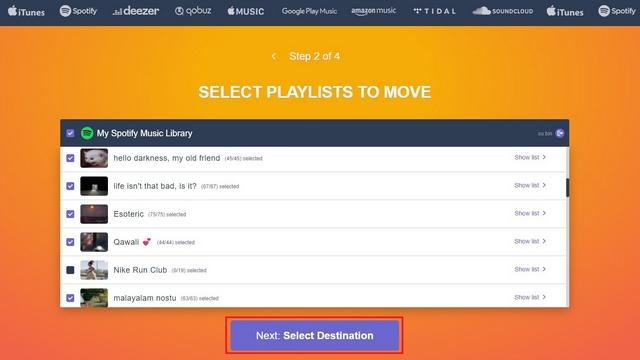
7. Na página seguinte, escolha “Apple Music” como plataforma de música de destino.
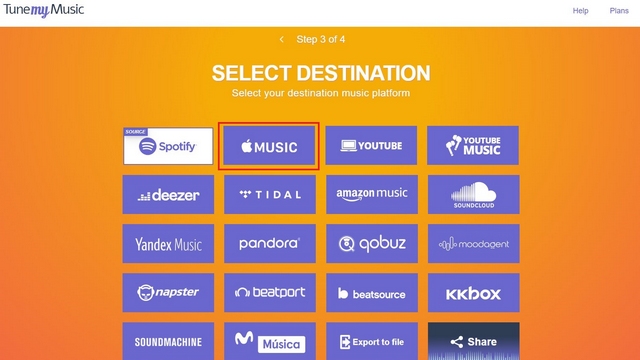
8. Agora você deve entrar em sua conta Apple Music usando suas credenciais de ID Apple.
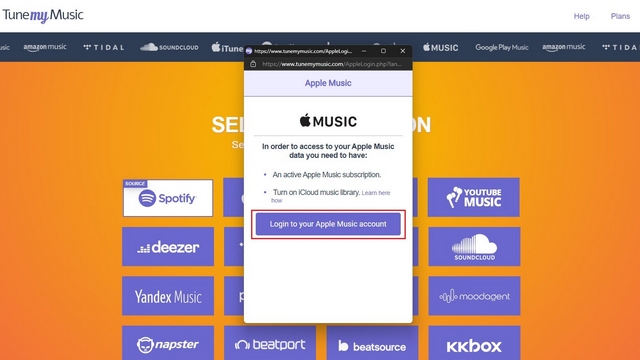
9. Quando a solicitação de acesso à conta do Tune My Music aparecer, clique em “Permitir” para aprová-la.
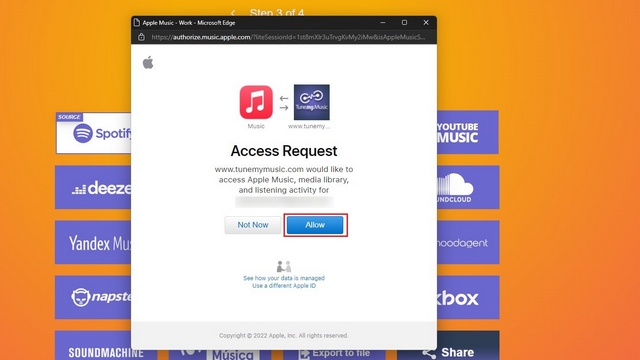
10. Antes que o serviço comece a transferir listas de reprodução, você verá um resumo das listas de reprodução selecionadas para a transferência. Agora, clique em “Start Moving My Music” para iniciar o processo de transferência da lista de reprodução.
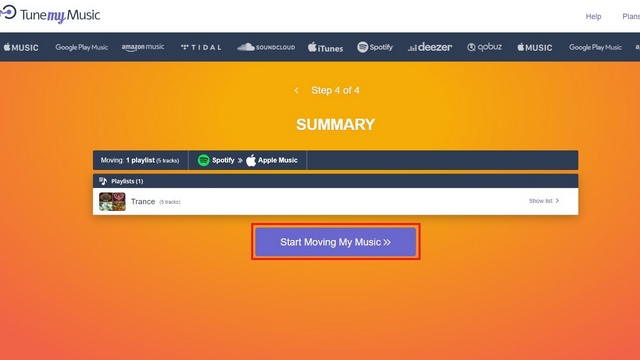
11. Assim que a transferência for concluída, você verá a confirmação na mesma página. Você pode acessar a lista de reprodução transferida no aplicativo Apple Music ou no cliente da web.
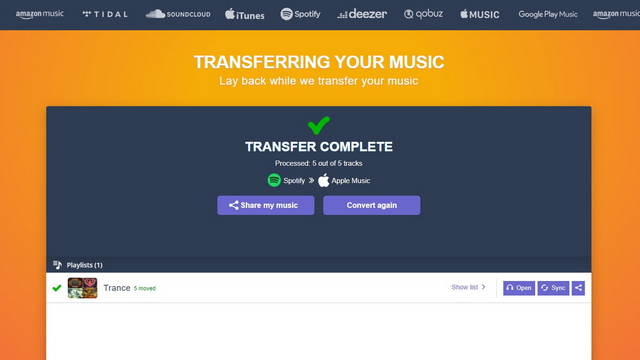
Transferir listas de reprodução do Spotify para o Apple Music (iOS)
1. Baixe o SongShift da App Store (download) e toque em Spotify para vincular sua conta Spotify ao Songshift. O processo de vinculação envolve fazer login com suas credenciais do Spotify.
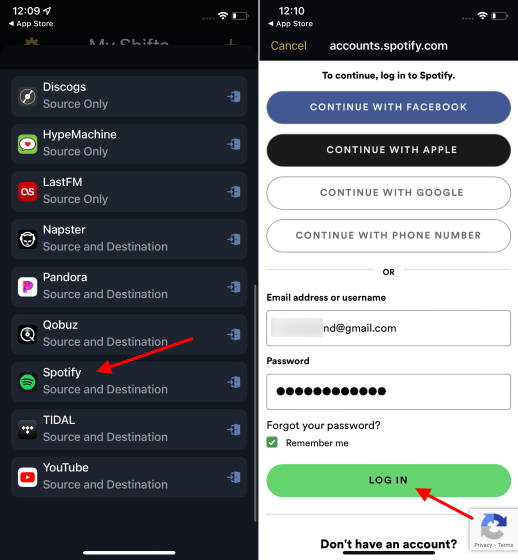
2. Da mesma forma, faça login usando seu ID Apple para conectar sua conta do Apple Music ao SongShift.
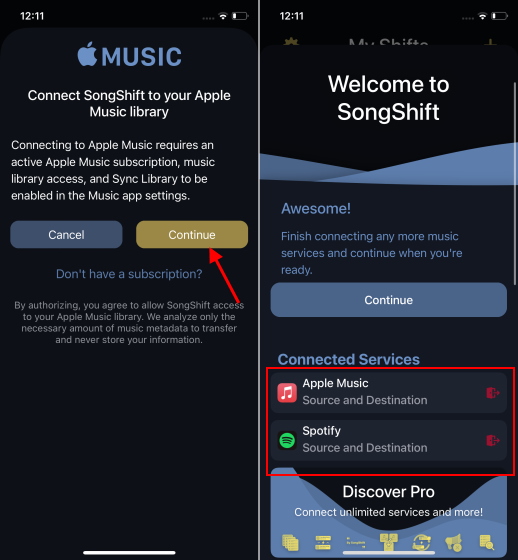
3. Para iniciar o processo de transferência de músicas, pressione o ícone ‘+’ no canto superior direito da tela, pressione “Setup Source” e escolha Spotify na lista de serviços de música.
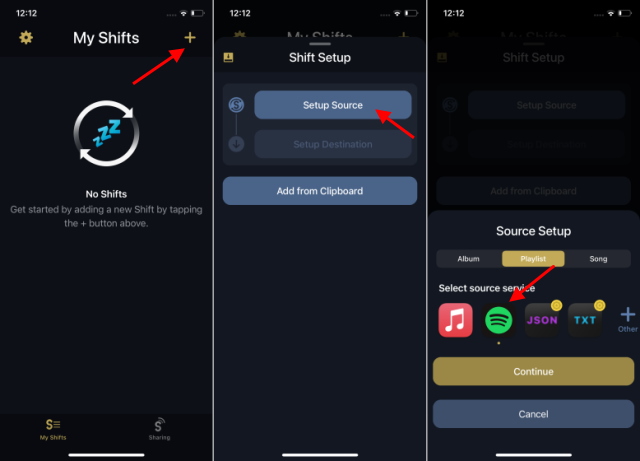
4. Agora você pode optar por transferir os álbuns, listas de reprodução ou músicas que deseja mover para o Apple Music. Estaremos movendo listas de reprodução no tutorial. Ative a alternância “Adicionar vários” na parte superior e escolha as listas de reprodução que você deseja transferir para o Apple Music. Depois de escolher as listas de reprodução, pressione “Concluído”.
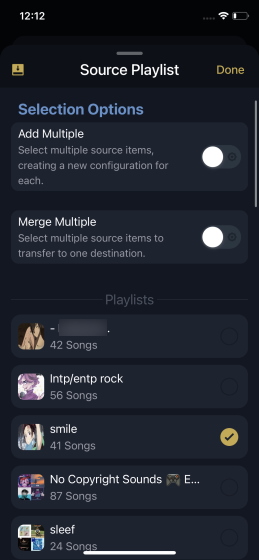
5. Pressione em “Setup Destination” e escolha Apple Music como destino. Para iniciar o processo de transferência, toque em “Terminei”. O SongShift agora corresponderá às músicas e moverá suas listas de reprodução para o Apple Music.
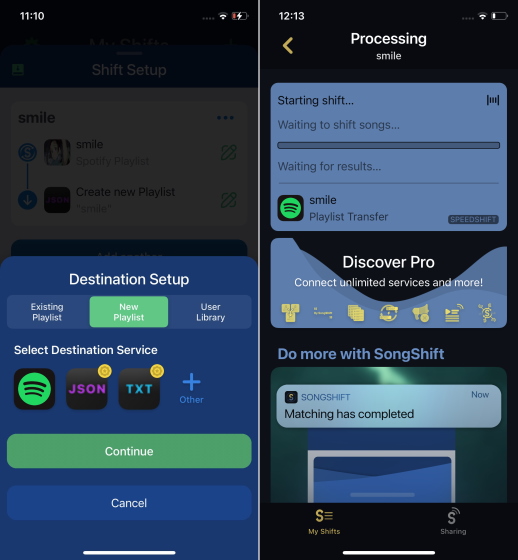
Transferir listas de reprodução do Spotify para o YouTube Music (Web)
1. Abra o site do Soundiiz (Visita) e inscreva-se em uma nova conta ou use sua conta do Google, Facebook, Apple, Spotify ou Twitter para criar a conta.
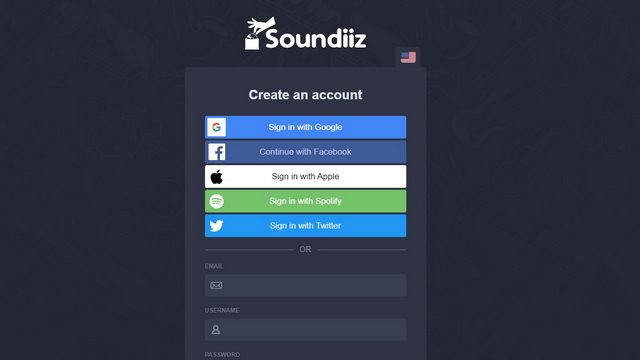
2. Na barra lateral esquerda, escolha Spotify e clique no botão verde “Connect”.
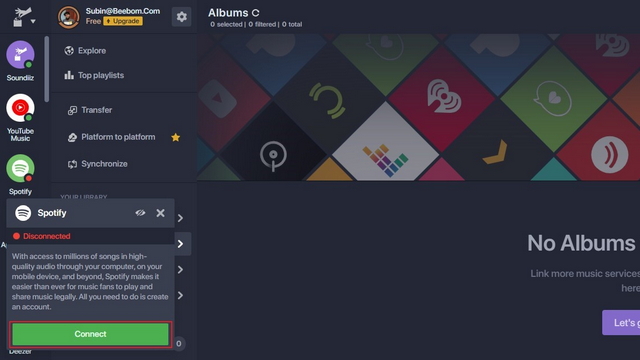
3. O Spotify agora solicitará autorização. Clique em “Concordo” para permitir que o Soundiiz acesse sua conta.
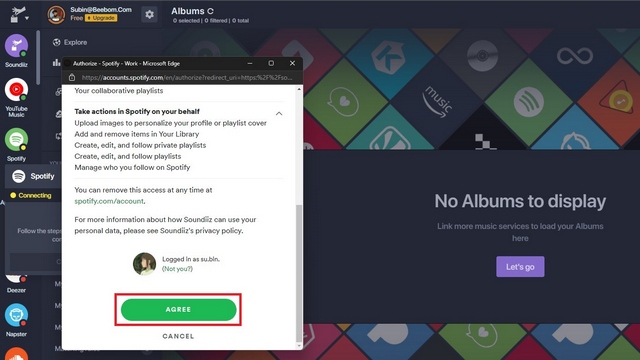
4. Da mesma forma, procure YouTube Music no painel lateral e clique no botão “Conectar”.

5. Agora, faça login na sua conta do Google para conectar o Soundiiz ao YouTube Music.
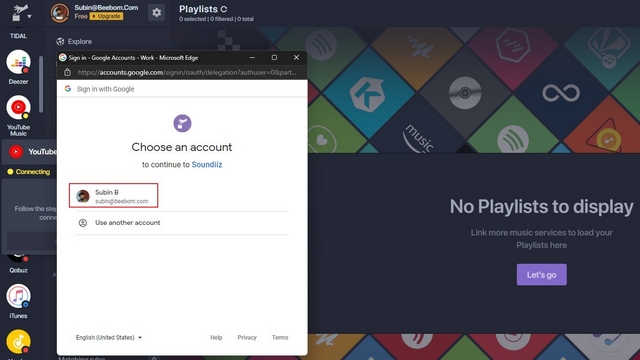
6. Quando o prompt de permissão aparecer, clique em “Permitir” para conceder acesso para gerenciar sua conta do YouTube Music.
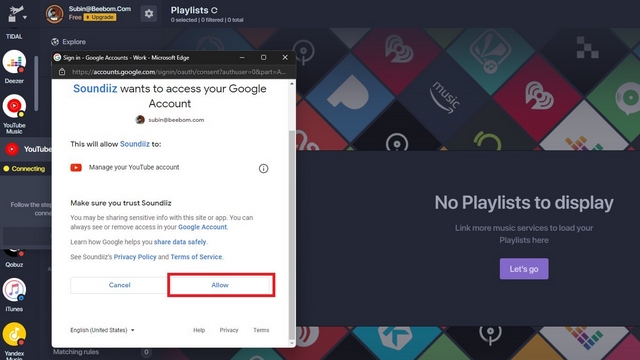
7. Depois de conectar o Spotify, o Soundiiz listará todas as suas listas de reprodução. Escolha as listas de reprodução que deseja mover para o YouTube Music e clique no botão “Converter”.
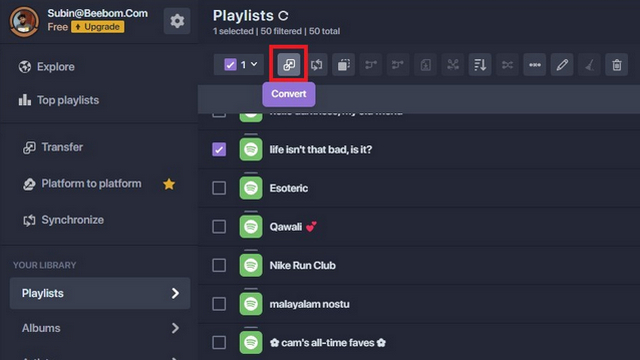
8. Na tela de configuração da lista de reprodução, você pode optar por editar o título e a descrição da lista de reprodução e editar a privacidade da lista de reprodução. Feito isso, clique no botão “Salvar configuração”.
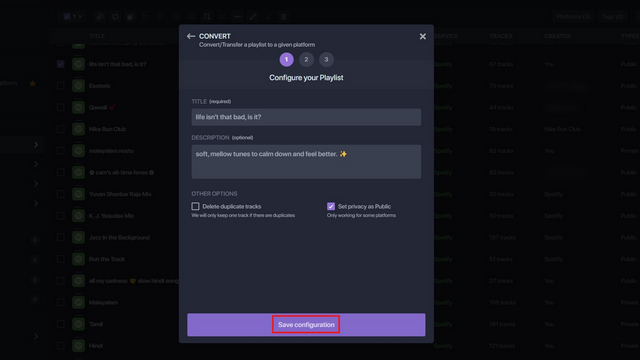
9. O Soundiiz agora listará as faixas da lista de reprodução que você selecionou. Aqui, você pode optar por desmarcar determinadas faixas caso não precise delas na lista de reprodução migrada. Clique em “Confirmar” para confirmar suas preferências.
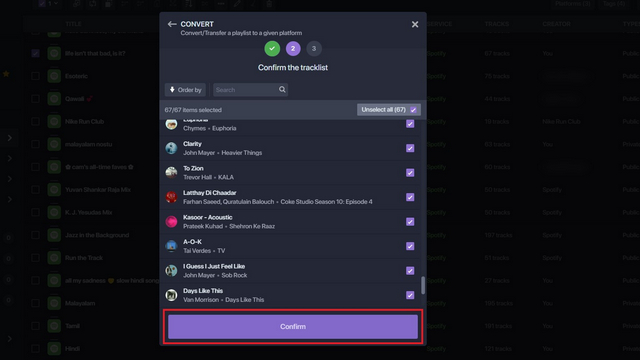
10. Agora você deve escolher “YouTube Music” como plataforma de música de destino e aguardar a conclusão do processo de migração.
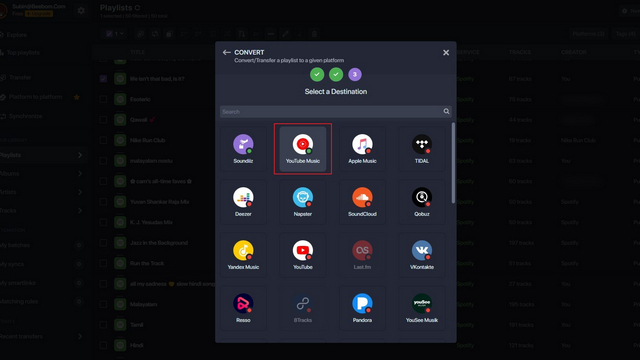
11. Assim que o Soundiiz concluir a migração, você verá a confirmação na mesma página. Você também verá erros caso o serviço não encontre a mesma música na biblioteca do YouTube Music.
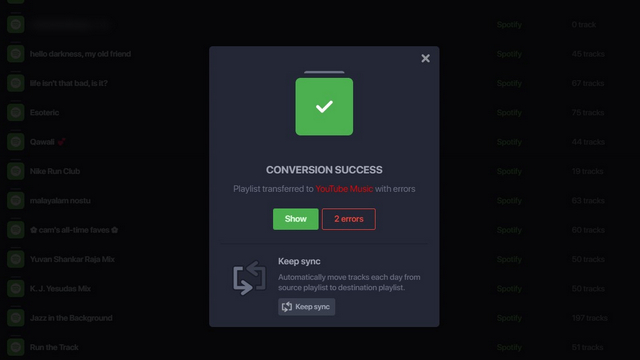
Transferir listas de reprodução do Spotify para o YouTube Music (Android)
1. Baixe o Soundiiz da Play Store (Livre) e crie uma nova conta. Você pode se inscrever com suas contas do Google, Facebook, Apple, Spotify ou Twitter. Recomendamos usar o Spotify, pois ele salva a etapa de conectar sua conta ao Soundiiz posteriormente. Escolha a opção “Sign in with Spotify”, insira suas credenciais e aceite os termos para prosseguir.
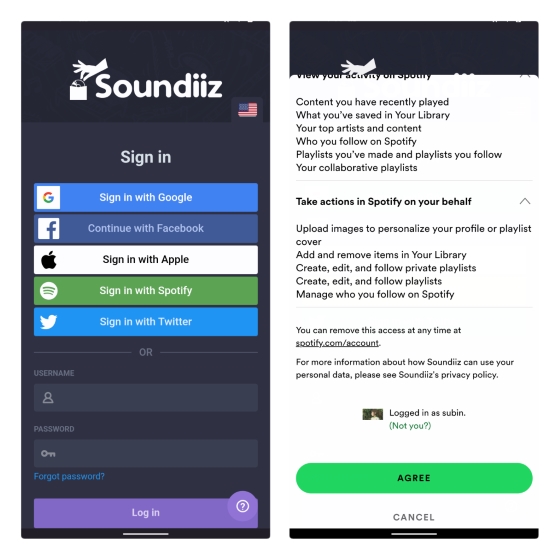
2. Depois de conectar o Spotify, localize o YouTube Music na barra lateral esquerda e toque no botão “Conectar”. Se você usou um método de login diferente do Spotify, toque no ícone do Spotify para conectar sua conta.
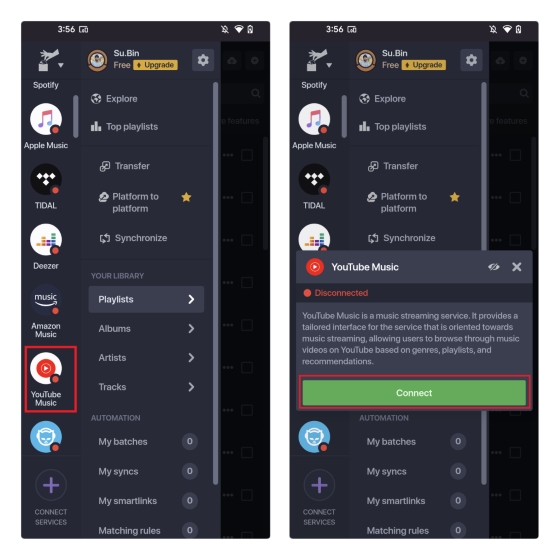
3. Selecione “Transferir” na página inicial do aplicativo e escolha “Listas de reprodução” na próxima. Você também tem a opção de transferir álbuns, artistas ou faixas se tiver a versão premium do Soundiiz.
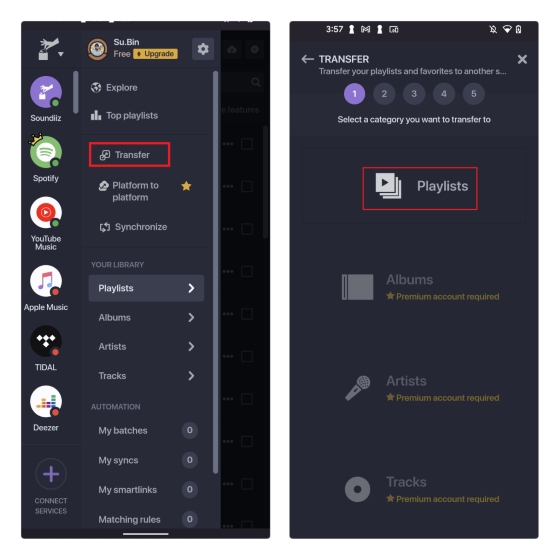
4. Escolha Spotify como plataforma de origem e escolha as listas de reprodução que você deseja mover para o YouTube Music. Pressione “Confirmar e continuar” para ir para a próxima etapa.
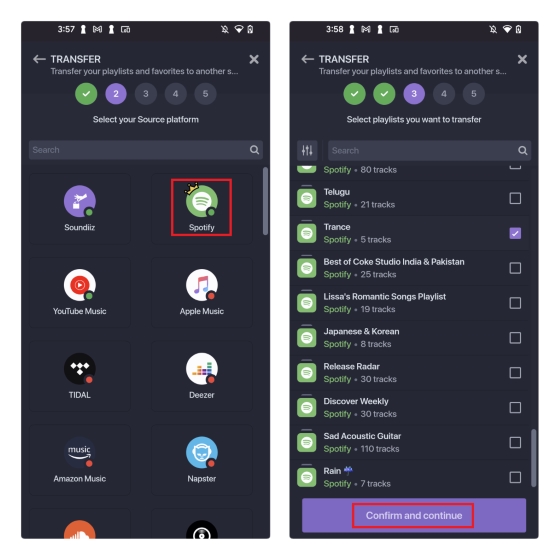
5. Agora você pode optar por alterar o título da lista de reprodução ou, opcionalmente, modificar a descrição. Há também opções para excluir faixas duplicadas e definir a privacidade da sua lista de reprodução como pública. Uma vez feito, revise as faixas que você está prestes a transferir e pressione “Confirmar”.
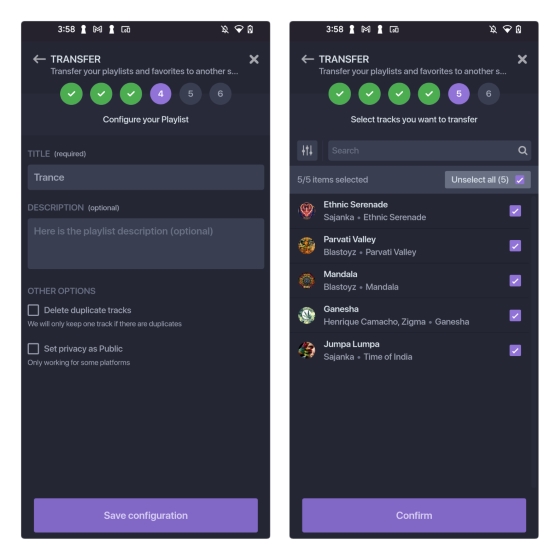
6. Escolha o YouTube Music como plataforma de destino e aguarde a conclusão do processo de conversão. Quando estiver concluído, você verá um banner “Conversion success” no aplicativo.
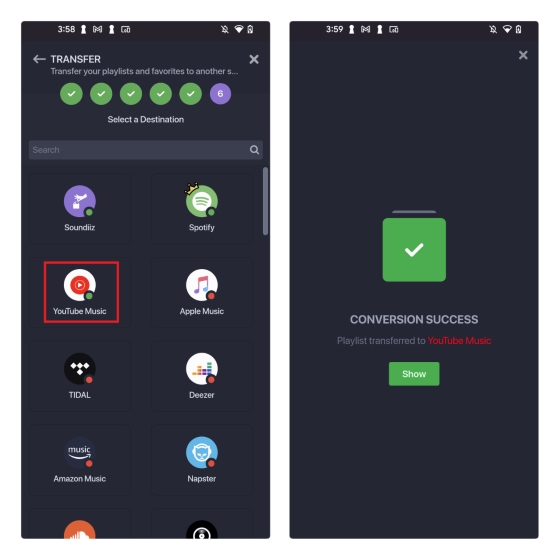
Mover listas de reprodução do Spotify para o Amazon Music
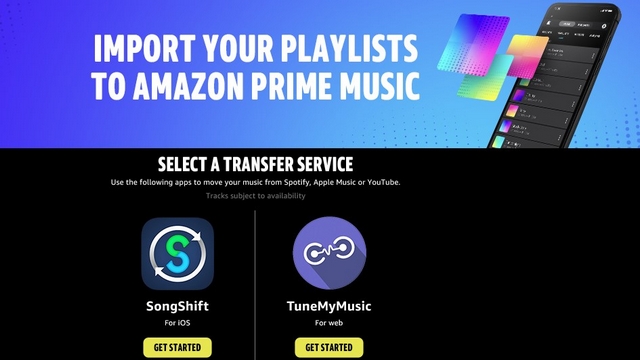
O Amazon Music é compatível com SongShift (download) e Tune My Music para importar listas de reprodução do Spotify. Você pode seguir as instruções acima para mover sua playlist do Spotify para o Amazon Music. A única diferença é que você deve escolher o Amazon Music em vez do Apple Music no local da plataforma de música de destino.
Transferir listas de reprodução do Spotify para o TIDAL
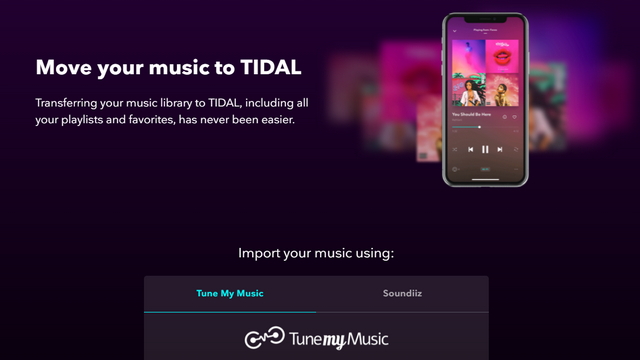
Se você é alguém que prefere o serviço de streaming de música Hi-Fi TIDAL, recomenda usar Tune My Music ou Soundiiz para importar suas listas de reprodução do Spotify. Adicionamos as etapas para Tune My Music e Soundiiz acima. Você pode seguir os mesmos passos escolhendo TIDAL como plataforma de música de destino.
perguntas frequentes
P: Como transferir listas de reprodução do Spotify para o Apple Music no iPhone?
Você pode usar o site Tune My Music ou Soundiiz para transferir listas de reprodução do Spotify para o Apple Music no iPhone. Você também pode usar o aplicativo Song Shift iOS para mover suas listas de reprodução.
P: Como transferir listas de reprodução do Spotify para o Apple Music gratuitamente?
O site Tune My Music permite transferir listas de reprodução do Spotify com até 500 faixas para o Apple Music gratuitamente. Você pode considerar comprar a assinatura caso tenha listas de reprodução maiores.
P: Qual é o melhor serviço para transferir listas de reprodução entre sites de streaming de música?
Tune My Music é a melhor opção que você pode considerar se estiver planejando transferir listas de reprodução entre sites de streaming de música como o Spotify.
Mover listas de reprodução do Spotify para outros serviços de streaming
Então, isso nos leva ao final do nosso guia para transferir listas de reprodução do Spotify para serviços de streaming populares. Caso você tenha amigos que costumam enviar listas de reprodução do Spotify, verifique como abrir links do Spotify no Apple Music em nosso guia vinculado. Se você está tendo problemas para decidir para qual serviço de streaming você deve mudar, não se esqueça de dar uma olhada em nosso resumo das melhores alternativas do Spotify para tomar uma decisão informada.